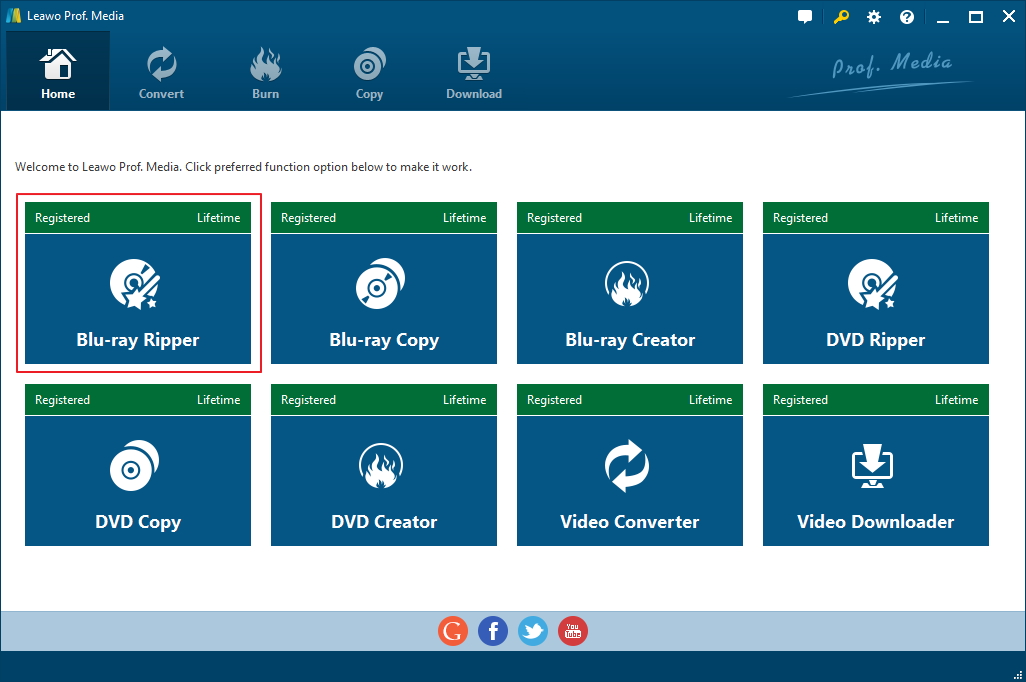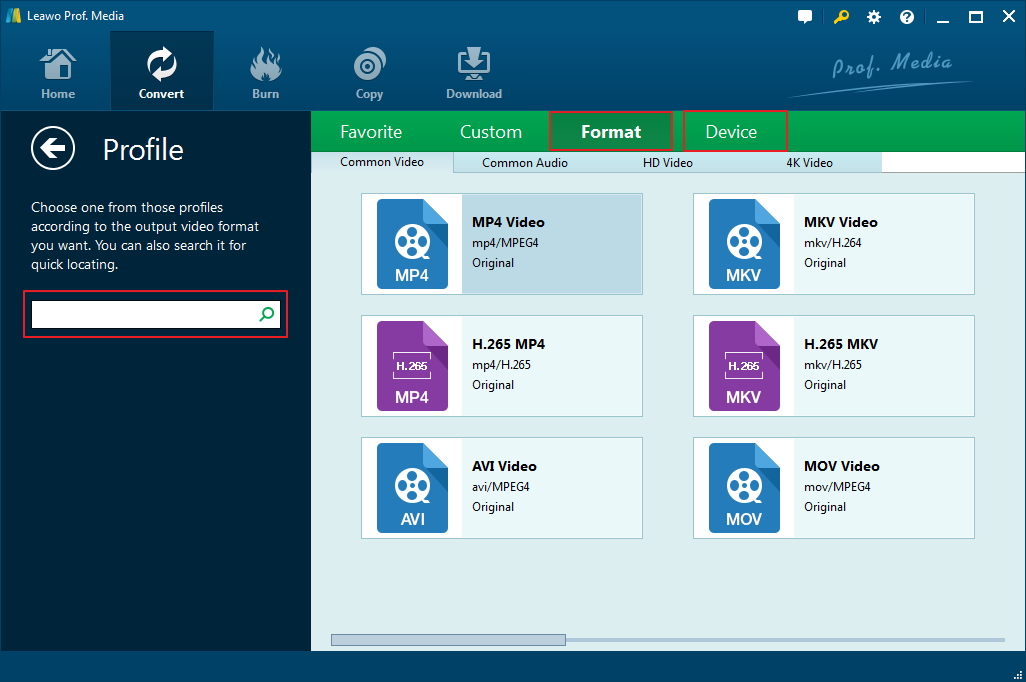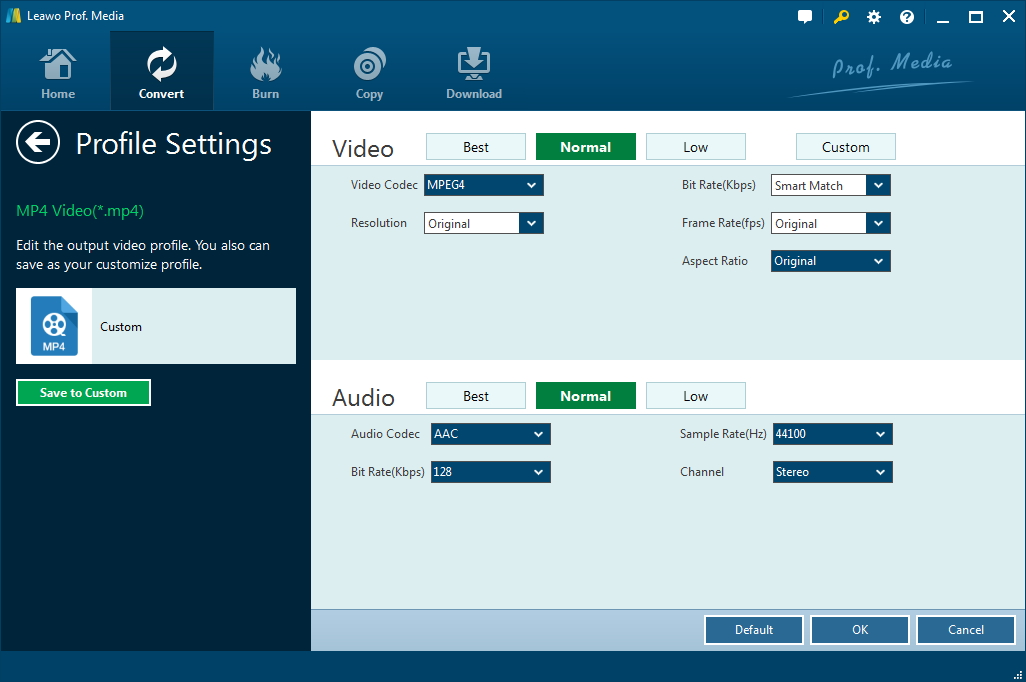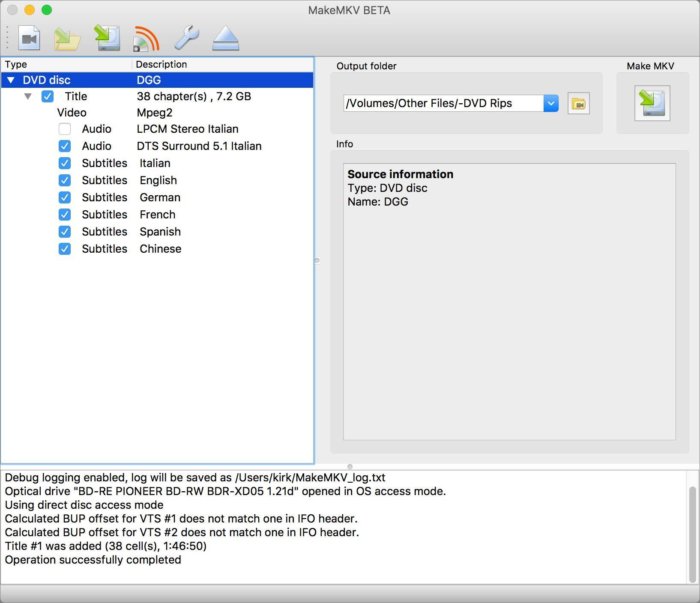Depuis que Sony a inventé le Blu-ray, il a rapidement pris la place du DVD et est devenu le grand public. Les améliorations du Blu-ray sur DVD incluent la qualité vidéo et audio, ainsi que la durabilité. La fragilité des DVD afflige beaucoup de cinéphiles. Et en raison de la conception qui remplace les DVD, les disques Blu-ray sont naturellement plus durables que les DVD grâce à une couche dure TDK appliquée sur la surface du disque. D'une manière générale, les disques Blu-ray sont plus résistants aux rayures et autres formes de dommages. Cependant, quelle que soit la durabilité des disques Blu-ray, ils peuvent toujours être facilement endommagés s'ils sont utilisés avec négligence. Par conséquent, une copie numérique du disque Blu-ray semble raisonnable et nécessaire. Si vous avez collecté un certain nombre de disques Blu-ray, il est temps de les sauvegarder. Si vous ne l'avez pas fait auparavant, consultez le contenu ci-dessous et découvrez comment créer une copie numérique d'un disque Blu-ray. Ce tutoriel vous présentera deux programmes différents pour obtenir votre copie numérique de disque Blu-ray.
Comment obtenir une copie numérique d'un disque Blu-ray avec l'Extracteur de Blu-ray de Leawo
L'Extracteur de Blu-ray de Leawo est l'un des rares logiciels d'extraction de Blu-ray capable d'extraire des disques Blu-ray avec protection contre la copie. Il peut contourner la protection contre la copie et le code régional et extraire essentiellement tous les types de disques Blu-ray que vous pouvez éventuellement avoir. Et il vous fournit de nombreux formats vidéo populaires comme format de sortie parmi lesquels vous pouvez choisir. Vous pouvez l'utiliser pour extraire un disque Blu-ray en MP4 ou dans un autre format pour la lecture sur Windows ou sur les téléphones mobiles.
Avant de commencer à faire une copie numérique, vous devez vérifier les éléments suivants.
- 1. Un lecteur optique pour lire les disques Blu-ray.
- 2. Faites télécharger et installer l'Extracteur de Blu-ray de Leawo sur votre ordinateur. A noter que l'Extracteur de Blu-ray de Leawo est désormais intégré dans une suite logicielle que la société appelle Prof. Media.
- 3. Espace de stockage suffisant sur votre disque dur.
Voici comment utiliser l'Extracteur de Blu-ray de Leawo pour créer une copie numérique d'un disque Blu-ray.
Étape 1. Ouvrez le Prof. Media et deux lignes d'onglets seront affichées sur l'interface. Trouvez l'Extracteur de Blu-ray parmi eux et cliquez dessus pour charger l'Extracteur de Blu-ray.
Étape 2. Insérez le disque Blu-ray dans le lecteur optique et cliquez sur le bouton Ajouter Blu-ray/DVD en haut de la zone vide. Sélectionnez ensuite le disque dans le lecteur.
Étape 3. Le programme détectera tout le contenu de votre disque et vous montrera tous les titres du disque. Vous verrez également trois boutons en haut de la liste des titres et de la fenêtre d'aperçu vidéo et ils sont : Film Complet, Film Principal et Mode Personnalisé. Ils permettent de décider du contenu à importer dans le programme pour la numérisation. Le Film Complet importe tout le contenu du disque. Le Film Principal importe uniquement le film, qui est généralement le titre le plus long du disque. Le Mode Personnalisé permet aux utilisateurs de choisir librement les titres. Sélectionnez un mode et cliquez sur OK et les éléments que vous avez choisis seront bientôt chargés dans le programme.
Étape 4. Choisissez un format de sortie pour votre film Blu-ray. Lorsque vous utilisez le programme pour la première fois, le format de sortie par défaut est MP4, qui s'affiche sur le bouton à gauche du bouton vert Convertir en haut de la liste des vidéos. Appelons cela le bouton Format. Cliquez sur ce bouton Format et un menu apparaîtra avec trois boutons dessus : Éditer, Modifier et Appliquer à tous. Le bouton Modifier au milieu est ce dont nous avons besoin. Cliquez dessus pour ouvrir le panneau de format. Vous pouvez choisir le format de sortie souhaité dans la liste des formats. Après avoir trouvé le format requis, cliquez dessus et le format sera défini comme format de sortie par défaut.
Étape 5. Certaines personnes voudront peut-être modifier les paramètres de la vidéo, et l'Extracteur de Blu-ray de Leawo peut le faire. Si vous vous souvenez avoir cliqué sur le bouton Format, il y a également un bouton Éditer dans ce menu. Cliquez sur ce bouton Éditer pour accéder à la page Paramètres du profil. Tous les paramètres vidéo et audio réglables seront fournis sur cette page pour les ajustements. Une fois tous les ajustements effectués, cliquez sur OK pour revenir à la liste des fichiers.
Étape 6. Avant de commencer à extraire des disques Blu-ray, il n'y a qu'une dernière chose à faire. Cliquez sur le bouton Convertir susmentionné et lorsque vous voyez une barre latérale sortir du côté droit de la liste de fichiers, vous devriez voir le chemin de sortie par défaut et un bouton Convertir dessus. Définissez un nouveau chemin de sortie en cliquant sur le bouton « … » si vous en avez besoin. Et lorsque vous avez terminé de le configurer, utilisez le bouton Convertir en bas pour commencer à convertir la vidéo au format que vous avez précédemment choisi. Attendez que le processus se termine et vous aurez une copie numérique du disque Blu-ray prête pour la lecture.
Comment faire une copie numérique d'un disque Blu-ray avec MakeMKV ?
MakeMKV est également un excellent choix pour obtenir une copie numérique d'un disque Blu-ray. Après avoir installé MakeMKV,il y a généralement une période d'un mois, vous permettant d'extraire et de numériser gratuitement des disques Blu-ray. Et si vous l'utilisez pour extraire un DVD, il sera toujours gratuit. Voici comment utiliser MakeMKV pour créer une copie numérique d'un disque Blu-ray.
1. Entrez votre disque Blu-ray dans votre lecteur optique et lancez MakeMKV.
2. MakeMKV détectera le disque et vous montrera le contenu du disque après la numérisation. Vérifiez les titres et autres contenus requis tels que la piste audio et les sous-titres, puis cliquez sur le bouton MakeMKV à droite pour commencer à faire une copie numérique de votre disque Blu-ray. La vidéo de sortie sera au format MKV.
L'ensemble du processus d'extraction Blu-ray peut prendre une à deux heures selon la taille de votre contenu Blu-ray. D'après mon expérience, il faudrait presque aussi longtemps que le film lui-même pour extraire le disque en utilisant MakeMKV. Et vous obtiendrez probablement un fichier vidéo de 30 à 40 Go. Cela prendra du temps et nécessitera beaucoup d'espace de stockage, mais la qualité est extrêmement excellente, essentiellement aussi bonne que le disque Blu-ray original.